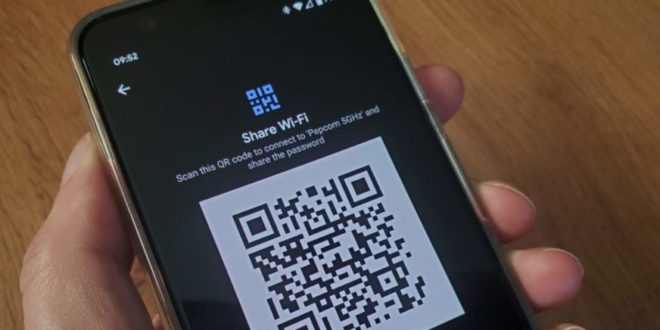Tips Menggunakan dan Cara Melihat Kode QR WiFi di HP Samsung | Gadget2Reviews.Com – Perkembangan teknologi smartphone android kini semakin pesat dengan hadirnya fitur-fitur baru di HP android. Tentunya dengan adanya fitur baru ini akan lebih memudahkan pengguna HP android dalam aktifitas pekerjaan sehari-hari.
Banyak pabrikan HP android sudah membawakan sistem operasi terbaru yang dibekali dengan fitur terbaru dan antar muka khusus, seperti contohnya Samsung. HP android Samsung terbaru memang hadir dengan menggunakan antarmuka One UI khas yang menjadi andalan di HP Samsung Galaxy.
Cara Menggunakan dan Melihat Kode QR WiFi di HP Samsung
Salah satu fitur terbaru yang ada pada HP Samsung android terbaru yaitu fitur kode QR untuk melihat password WiFi. Selain bisa menyembunyikan kata sandi WiFi, kode QR WiFi juga akan memudahkan pengguna lainnya agar bisa terhubung ke koneksi WiFi tersebut.
Kode QR adalah hasil pengembangan dari kode batang (barcode) yang tentunya lebih kompleks dengan label berbasis optik. Dengan begitu kode QR sanggup menyimpan data lebih banyak untuk berbagai macam keperluan. Nantinya pengaturan WiFi akan secara otomatis tersimpan di dalamnya. Pastinya sangat berguna untuk mengamankan dan memudahkan ketika menggunakan kata sandi yang rumit dan panjang dibaca.
Baca juga : Cara Menyembunyikan Nama SSID WiFi
Nah jika kalian pengguna HP Samsung yang masih belum tahu cara menggunakan dan melihat kode QR WiFi di HP Samsung. Berikut tutorial yang harus kalian simak.
Cara Melihat Barcode WiFi di HP Samsung
- Pertama, silahkan masuk ke menu Settings / Setelan di HP Samsung
- Buka menu Connection lalu pilih menu Wi-Fi
- Selanjutnya tekan pada ikon roda gigi pada nama SSID WiFi yang terkoneksi di HP kalian
- Terakhir tekan opsi QR Code
Nah jika langkah-langkah diatas berhasil maka ponsel akan langsung menampilkan barcode WiFi dari jaringan yang terhubung tersebut. Kode barcode WiFi ini menyimpan informasi seperti nama, pengaturan keamanan, dan juga kata sandi.
Cara Memindai Kode QR WiFi di HP Samsung
Ada beberapa cara scan barcode di android yang bisa kalian gunakan. Berikut diantaranya.
Cara Scan Barcode WiFi di Samsung Menggunakan Kamera Bawaan
- Pertama buka dan jalankan aplikasi kamera bawaan HP Samsung kalian
- Kemudian masuk ke Settings, cek dan pastikan tombol Scan QR codes sudah aktif
- Jika sudah kembali ke tampilan utama Kamera lalu arahkan ke Kode QR WiFi yang akan di pindai
- Tunggu beberapa saat, jika berhasil maka HP Samsung kalian sudah bisa membaca barcode tersebut
Baca juga : Cara Mengetahui Password Wifi Tanpa Root di HP Android
Cara Scan Kode QR WiFi Menggunakan Samsung Internet
- Pastikan kalian sudah mempunyai aplikasi Samsung Internet versi terbaru
- Jika sudah, buka dan jalankan aplikasi Samsung Internet
- Masuk ke Menu lalu masuk ke Settings kemudian pilih Useful features
- Aktifkan opsi QR code scanner, lalu kembali ke tampilan awal
- Selanjutnya tekan ikon kode QR yang ada di pojok kanan atas tampilan
- Pastikan kamu sudah memberikan hak izin akses kamera, selanjutnya arahkan kamera ke Kode QR WiFi yang akan di pindai
Nah sangat mudah bukan cara menggunakan dan melihat kode QR WiFi di HP Samsung ini. Jika kalian tidak bisa menggunakan kedua cara diatas, silahkan gunakan aplikasi pihak ketiga yang bisa diunduh di Google Play Store. Misalnya saja seperti aplikasi InShot Free QR Scanner atau aplikasi pemindai kode QR lainnya.
Demikian tips mengenai cara melihat dan pindai kode QR WiFi di HP Samsung terbaru yang bisa kalian coba. Semoga bisa bermanfaat. Baca juga : Cara Mempercepat Koneksi WiFi di Android
 Gadget2Reviews.Com Berita Teknologi Terbaru, Tutorials, Tips dan Trik
Gadget2Reviews.Com Berita Teknologi Terbaru, Tutorials, Tips dan Trik